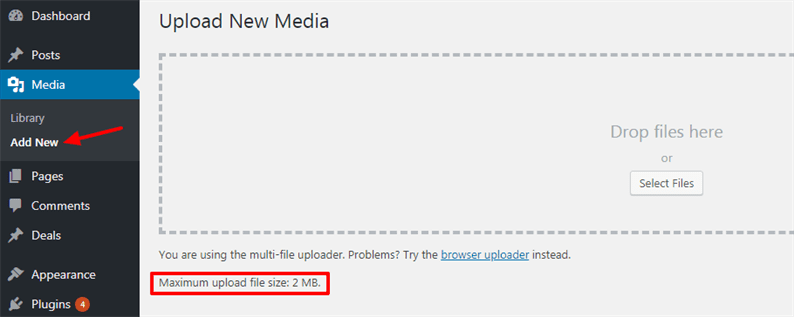Jak zwiększyć limit rozmiaru przesyłanych plików WordPress?
Czy chcesz zwiększyć limit rozmiaru przesyłanych plików WordPress? Jeśli Twój serwer działa na niższym limicie rozmiaru przesyłanych plików, możesz napotkać problem z przesyłaniem plików, wtyczką lub motywami. Dobrą praktyką jest zawsze zachowanie wystarczającego limitu rozmiaru plików na serwerze. W tym artykule pokazujemy różne sposoby zwiększania limitu rozmiaru przesyłanych plików WordPress.
Użytkownik może zobaczyć aktualny maksymalny rozmiar przesyłanego pliku dozwolony na swojej stronie WordPress, przechodząc do Media->Dodaj nowy.
Ten rozmiar wskazuje, że możemy przesłać plik o maksymalnym rozmiarze 2 MB. Jeśli spróbujemy większy plik niż 2MB, nie zostanie on załadowany na naszą stronę.
Zwiększ limit rozmiaru przesyłanych plików WordPress
Omówimy 4 różne sposoby, które pomagają zmienić limit rozmiaru pliku w WordPressie. Sugerujemy wypróbowanie wszystkich opcji jedna po drugiej i sprawdzenie, która z nich będzie dla Ciebie odpowiednia. W tym samouczku zakładamy, że użytkownik chce ustawić limit rozmiaru pliku na 64 MB. Możesz zmienić tę wartość w zależności od wymagań.
Korzystanie z htaccess
Otwórz .htaccessplik z katalogu głównego i dodaj poniższy kod:
php_value upload_max_filesize 64M
php_value post_max_size 64MPrzejdź do strony Media->Dodaj nowy i odśwież ją. Powinieneś zobaczyć, że limit rozmiaru wynosi teraz 64 MB.
Dodawanie kodu w funkcjach motywu lub pliku konfiguracyjnym
Jeśli ostatnia metoda nie działa dla Ciebie, dodaj poniższy kod do functions.phppliku motywu .
@ini_set( 'upload_max_size', '64M' );
@ini_set( 'post_max_size', '64M');Użytkownik może również dodać ten kod w wp-config.phppliku.
@ini_set( 'upload_max_size', '64M' );
@ini_set( 'post_max_size', '64M');
/* That's all, stop editing! Happy blogging. */Utwórz lub edytuj plik PHP.INI
Jeśli nie masz dostępu do swojego, php.iniutwórz nowy w folderze głównym. Albo możesz użyć istniejącego php.inipliku. Twój php.iniplik powinien mieć kod:
upload_max_filesize = 64M
post_max_size = 64MUżyj filtra upload_size_limit
WordPress udostępnia filtr upload_size_limit, który filtruje maksymalny rozmiar wysyłania dozwolony w php.ini. Oto link do strony z dokumentacją.
W takim przypadku poniższy kod należy dodać w swoim functions.phppliku motywu .
function filter_site_upload_size_limit( $size) {
return 1024 * 1024 * 64;
}
add_filter( 'upload_size_limit', 'filter_site_upload_size_limit', 20 );Próbując wszystkich powyższych metod, pamiętaj o dodaniu poniższej linii w functions.phppliku.
@ini_set( 'max_execution_time', '300' );Uwaga: z tych 4 metod jedna z nich powinna działać dla Ciebie. Jeśli w takim przypadku nadal masz problem z limitem rozmiaru przesyłanych plików WordPress, skontaktuj się z dostawcą usług hostingowych.